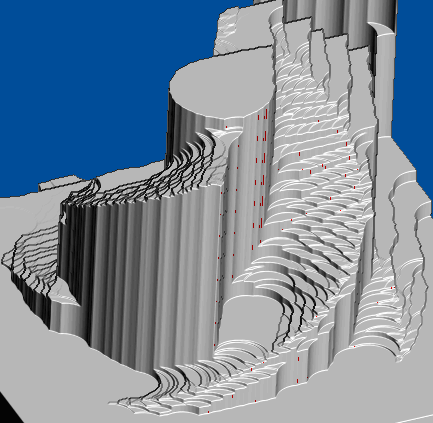В этом примере показано, как использовать стратегию Выборка погружением на модели Impeller.dgk из папки Examples.
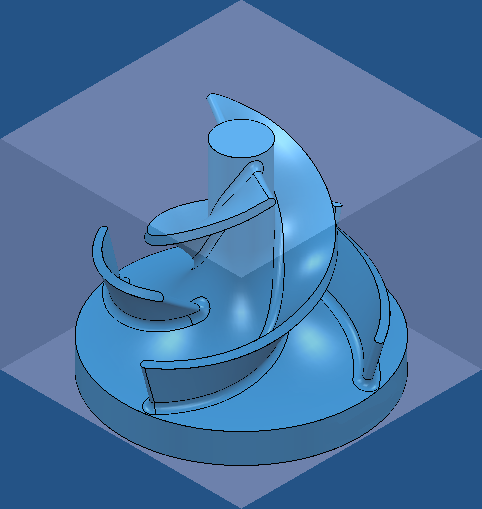
- Вычислите заготовку и создайте 20-мм концевую фрезу
 .
.
- Создайте траекторию Чистовая растром.
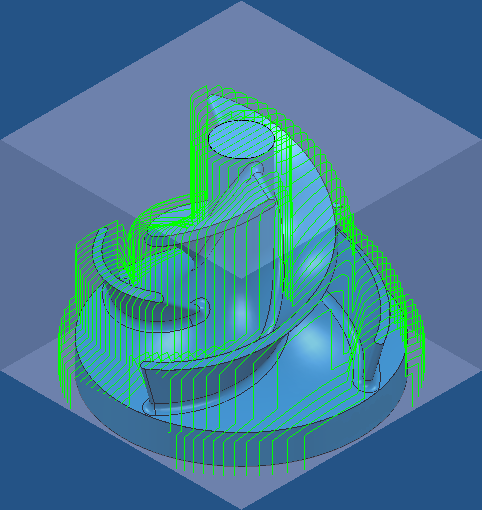
- В контекстном меню ветви Модели материала выберите Создать модель материала.
- В меню отдельной модели материала выберите «Применить» > «Заготовка».
- Разверните модель материала, щелкните правой кнопкой по строке Заготовка и выберите Вычислить в контекстном меню. PowerMill создает модель материала заготовки.
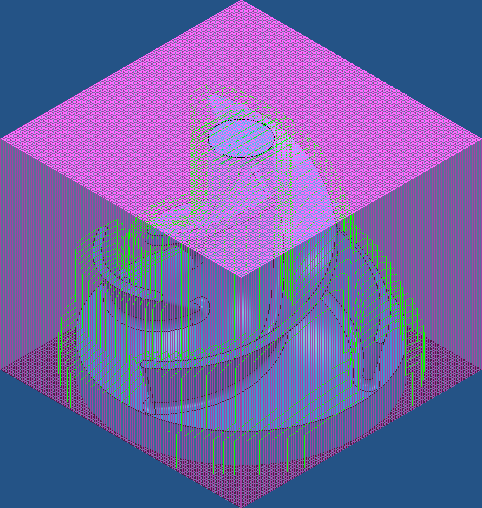
- Выберите вкладку «Главная» > панель «Создать траектории» > «Траектории», чтобы открыть диалоговое окно Стратегия обработки. В категории 3D выборка выберите Выборка погружением.
- В списке Траектория выберите траекторию Чистовая растром, созданную на шаге 2. Она используется для того, чтобы действовать как шаблон для траектории Выборка погружением.
- В списке Модель материала выберите модель материала, созданную на шаге 3. Она показывает необработанный материал, что дает PowerMill информацию о том, какая часть материала подлежит удалению.
- Введите для Радиуса нережущей части значение 2. Он задает размер центральной части инструмента, где нет режущих кромок.
- Введите Величину отскока, равную 0.5. Она задает расстояние, на которое инструмент отводится от модели, чтобы гарантировать, что на детали не останется отметок от выдержки или не будут добавлены посторонние резы.
- Нажмите Применить, чтобы вычислить траекторию выборки погружением.
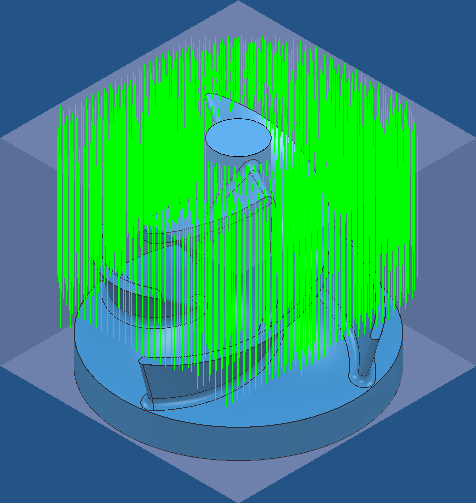
Прим.: Фрезерование погружением серьезно нагружает инструмент, в результате чего он может изогнуться. По этой причине часто необходимо отвести инструмент от детали в конце каждого режущего хода. Это снижает напряжение и инструмент возвращается к своей исходной форме, в результате чего не появляются неожиданные рабочие ходы.
Проще просмотреть эту траекторию с помощью параметра PowerMill PowerMill.
- Из контекстного меню Траектории выборки погружением выберите Симуляция с начала. Это откроет вкладку Симуляция.
- Выберите вкладку «Симуляция» > панель ViewMill > «Выкл/Вкл».
- Выберите вкладку «Симуляция» > панель «Элементы управления симуляцией» > «Проиграть» > «Воспроизвести до конца».
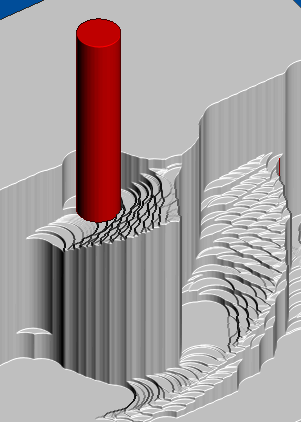
Это создает высокую скорость удаления большого объема материала, но, скорее всего, вам понадобится после траектории выборки погружением выполнить траекторию черновой доработки.